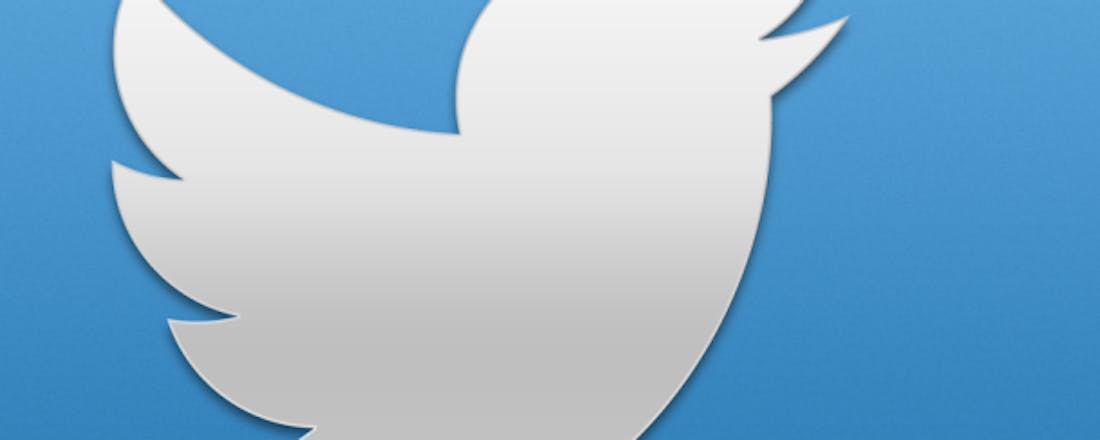Slimmer zoeken op Twitter
Twitter zit vol met interessante berichten, maar op hashtags na zijn er maar weinig filters. Althans, wanneer je gebruikmaakt van de navigatie die Twitter je biedt. Wanneer je slim gebruikmaakt van de zoekfunctionaliteit van de microblog, kun je ineens veel meer vinden dan je dacht.
Redelijk onbekend
Opmerkelijk is dat de extra zoekfunctionaliteiten binnen Twitter redelijk onbekend zijn, terwijl je er juist enorm efficiënt mee kunt filteren. Ben je bijvoorbeeld alleen maar op zoek naar Tweets van beroemdheden, dan zou je bijvoorbeeld kunnen zoeken op Tweets van geverifieerde accounts (hoe dat leggen we je zo uit). Wél heeft Twitter sinds enige tijd een pagina waarop je geavanceerd kunt zoeken en een uitleg van welke operators je kunt gebruiken. Er zijn echter nog veel meer zoekmogelijkheden, waarvan we er vier uit de doeken zullen doen.
Zoeken op geverifieerde accounts
Soms wil je alleen de Tweets zien van accounts die geverifieerd zijn, bijvoorbeeld omdat je een officiële reactie wilt weten van iemand met een bepaalde status (of natuurlijk gewoon omdat het leuk is). In dat geval hoef je alleen maar filter:verified toe te voegen achter je zoekopdracht. Alle Tweets die niet afkomstig zijn van een geverifieerd account, zullen niet worden getoond.
©PXimport
Zo kun je heel eenvoudig automatisch doorspelen uitschakelen.
Alle retweets weglaten
Zoeken op Twitter wordt soms een beetje onoverzichtelijk, wanneer hetzelfde bericht duizend keer opduikt omdat het talloze keren geretweet is. Gelukkig kun je heel eenvoudig aangeven dat je de retweets niet wilt zien. Het enige dat je hoeft toe te voegen achter je zoekopdracht is -RT om de retweets weg te filteren.
©PXimport
Zo kun je heel eenvoudig automatisch doorspelen uitschakelen.
Alleen Tweets met links tonen
Wanneer je op zoek bent naar een bepaalde tweet en je weet dat er een link in dat bericht stond, dan kun je daar ook heel eenvoudig op zoeken. Door filter:links toe te voegen achter je zoekopdracht, krijg je automatisch alleen de Tweets te zien waar een link in zit.
©PXimport
Zo kun je heel eenvoudig automatisch doorspelen uitschakelen.
Zoeken binnen datumbereik
Maar wat nu als je een vorige week dinsdag een Tweet hebt gelezen, maar je weet niet meer precies van wie? Dan kun je je zoekopdracht beperken, door een extra regel achter je zoekopdracht te typen, bestaande uit since:2014-02-20 until: 2014-02-26. De data in de zoekopdracht pas je uiteraard aan op basis van waarnaar je zoekt.
©PXimport
Zo kun je heel eenvoudig automatisch doorspelen uitschakelen.